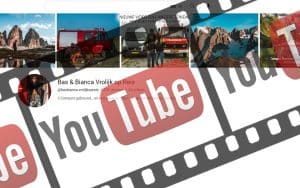Een blog beginnen? Met deze handleiding heb jij jouw blog al binnen een uur online!
Stap voor stap bespreken we alle praktische zaken die geregeld moeten worden om te beginnen met bloggen.
Ik beloof je het is een stuk makkelijker dan je nu waarschijnlijk denkt.
Mocht je na het lezen van dit blog nog steeds door de bomen het bos niet zien, dan raden wij je aan om de internet succesgids aan te schaffen. Met video’s neemt deze cursus jou aan de hand mee.
Stap 1: website software kiezen
Dit klinkt misschien als een moeilijke stap en je hebt wellicht al gezocht op het internet. Maar het is eigenlijk best eenvoudig. Als je professioneel wilt bloggen kun je het beste kiezen voor wordpress.org. Dit komt omdat je hierbij alle vrijheid hebt om kosteloos uitbreidingen te doen.
Wanneer je voor webbuilder kiest als Wix of Strato wordt het starten van een blog heel eenvoudig gemaakt, maar als je naderhand uitbreidingen wilt doen moet je hier maandelijks voor bijbetalen. Als dit geen probleem voor je is dan is een webbuilder aan te raden.
Als je puur recreatief wilt bloggen, dus voor familie en of de buurtgemeenschap dan kan de software van WordPress.com uitkomst bieden. Persoonlijk zou ik zelf in dit geval als nog voor WordPress.org kiezen.
Professioneel een blog beginnen – via wordpress.org
Meer dan 35% van alle blogs op het internet draait op wordpress.org. Logisch, deze populaire software is namelijk erg gebruiksvriendelijk.
Door de website-editor, plugins en thema’s hoef je namelijk geen codes te schrijven.
Een webshop, cursus of social media button toevoegen? Dit is allemaal mogelijk met de gratis wordpres.org software.

Je kunt schitterende websites maken door middel van duizenden gratis thema’s, maar je kunt ook een betaald thema kiezen als die je voorkeur heeft. Daarnaast heb je de mogelijkheid je pagina’s zelf te ontwerpen via een gratis editor zoals Elementor of Divi.
Tevens is het de best betaalbare optie, omdat de software zelf gratis is en je dus alleen voor je hosting moet betalen.
Alternatieven op WordPress.org
Wix en Strato: websitebouwers en hostingpakketten in 1. Zij bieden totaalpakketten aan waarmee het beginnen van een website/blog heel eenvoudig wordt. Na het kiezen van je pakket en domeinnaam ontvang je jouw inloggegevens en kun je beginnen met het ontwerpen van jouw blog.
De keerzijde hiervan is dat ze een flinke prijs vragen voor dezelfde functionaliteiten die bij Wordpres.org gratis zijn. Zo kost een vergelijkbare blog 29,- euro in de maand. Daarnaast moet je voor elke uitbreiding extra betalen. Ook wanneer je bijvoorbeeld een emailprogramma wilt koppelen aan jouw blog of een betaalpagina.
Recreatief een blog beginnen – via wordpress.com
Wanneer je recreatief wilt bloggen kun je jezelf heel eenvoudig aanmelden bij wordpress.com. Deze optie is gratis en je kunt vrijwel gelijk starten met bloggen.
Nadeel hiervan is dat jouw website geen mooie URL krijgt zoals www.voorbeeld.nl. Dit omdat de naam van het blogplatform ook altijd in de URL staat, zoals: www.voorbeeld.wordpress.com. Ook kun je vrij weinig veranderen aan de opmaak en kun je geen plug-ins installeren (deze zijn belangrijk voor de functionaliteit en opmaak).
Daarom zou ik je aanraden niet voor deze optie te kiezen, ook al begin je puur voor je plezier. Er bestaat een kans dat jouw blog groot wordt op het internet en dan kom je er al snel achter dat wordpress.com weinig kan bieden.
Als je een blog wilt beginnen kun je dit het beste doen met de software van wordpress.org via je eigen hosting en domeinnaam. Klinkt misschien ingewikkeld, maar dat is het totaal niet.
Zelf maken wij voor al onze websites gebruik van de software van WordPress.org. in combinatie met Elementor.
Stap 2: Hosting kiezen
Om jouw blog online te krijgen heb je een webhosting nodig. Het is verstandig een hosting te kiezen waarbij je WordPress in een aantal klikken hebt geïnstalleerd. Sommige hostings bieden dit alleen aan bij hun grotere pakketten of je moet dit zelf handmatig installeren.
We raden je aan de webhosting te doen bij Elementor. Deze bieden een wordpress hosting in combinatie met Elementor Pro aan voor een zeer goede prijs. Dit komt het dichtst bij een custom website waar je normaal gesproken duizenden euro’s voor zou moeten betalen. Alleen nu kun je dit met een aantal klikken zelf instellen. Wij maken al meer dan 5 jaar zelf blogs en websites en dit is een echte ”game changer”. Als je voor deze optie kiest kun je in dit artikel stap 4 en 5 overslaan, want Elementor heeft dit voor jou al ingesteld.
Maak je liever gebruik van de standaard Elementor builder dan kun je jouw hosting het beste doen bij Neostrada of Mijn Host. Ook zijn deze hostingaanbieders zeer goed betaalbaar en hebben zij een uitstekende service.
Nadat je jouw hostingspakket hebt uitgekozen word je gevraagd jouw domeinnaam te kiezen. Hier ontdek je ook gelijk of jouw domeinnaam nog beschikbaar is.
Nadat je deze stap voltooid hebt ontvang je een email binnen enkele minuten met inloggegevens.
Stap 3: Domeinnaam kiezen
Je domeinnaam is de naam van jouw website, oftewel de URL waaronder jouw blog te vinden is. Je domeinnaam kan eindigen op .nl of .com, maar je hebt ook .net, .org, .eu en nog veel meer.
De meest gebruikte domeinnaam extensie in Nederland is .nl. Hier voelt de Nederlandse websitebezoeker zich het prettigste bij. Wanneer je jouw blog echter ook in het Engels typt en internationaal wilt opereren is het verstandig te kiezen voor .com.
Zorg dat je domeinnaam makkelijk te onthouden is en voorkom dat je Engelse woorden gebruikt die op verschillende manieren geschreven kunnen worden (zoals colour en color / flavour en flavor).
Stap 4: WordPress software installeren
WordPress installeren duurt niet langer dan 5 minuten en je hoeft geen ingewikkelde codes in te voeren.
Bij Neostrada log je via het dashboard in op je Cpanel. Hier beheer je jouw webhostingserver. Daar kun je klikken op het blauwe icoontje van wordpress. Bij mijn Hostnet kun je in het dashboard gelijk klikken op het WordPress icoon.
Vervolgens klik je op ”Wordpress installeren” en na enkele minuten maak je jouw gebruikersnaam en wachtwoord aan die je gebruikt om in te kunnen loggen op je WordPress blog.

Ook kies je een websitenaam die bovenaan je blog komt en kies je een thema die op WordPress draait. Geen zorgen deze instellingen kun je later allemaal nog veranderen.
Na het voltooien van deze stap is jouw blog te vinden op het internet. Probeer het maar eens uit. Tik www.jouwwebsite.nl in. Gefeliciteerd je hebt zojuist je blog aangemaakt!
Maar we zijn er nog niet…
Stap 5: Jouw blog ontwerpen
Om toegang te krijgen tot je website tik je www.jouwwebsite.nl/wp-admin of /admin in. Gebruik nu je login gegevens om toegang tot je website te krijgen.
Je blog draait nu op een standaard thema. Dit thema kunnen we veranderen en er één kiezen naar jouw smaak.
Ga links in je tabblad naar ”Weergave” en klik op Thema’s. Hier kun je een nieuw thema uitkiezen.
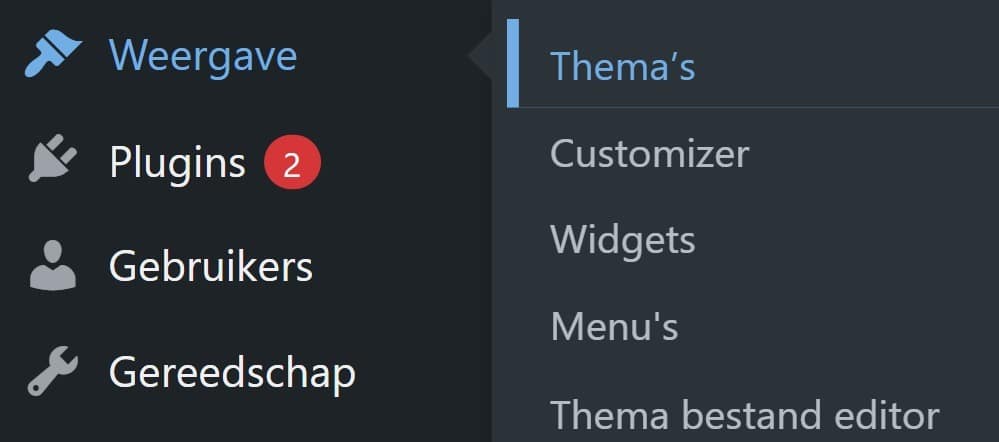
Bereid je voor op een overspoeling van thema’s. Om het eenvoudig te houden is dit een top 5 gratis thema’s die geschikt zijn voor blogs:
- Astra
- OceanWP
- Hestia
- Poseidon
- Neve
Al deze thema’s bieden een template aan waarin je de hoofdpagina en subpagina’s kunt maken. Je zit dus wel vast qua opmaak aan dit template of toch niet…
Ontwerp jouw eigen homepage en subpages
Wanneer je meer vrijheid wilt in het ontwerp van jouw blog kun je de homepage en andere pagina’s zelf ontwerpen. Dit doe je heel gemakkelijk en gratis met een pagina builder.
Ga links in je tabblad naar ”Plug ins” en kies ”Nieuwe Plugin”. Zoek vervolgens naar ”Elementor” en installeer deze. Elementor is een pagina builder die ontzettend veel gratis mogelijkheden biedt.
Na het installeren ga je links in het tabblad naar ”pagina’s” en klik op ”Nieuwe pagina” en klik je op de blauwe knop om een pagina in Elementor te maken.
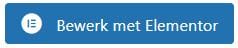
Vergeet niet dat je alsnog een thema hebt moeten kiezen. Elementor draait namelijk bovenop dit thema. Elementor heeft zelf het ”Hello” thema, maar ook Astra werkt goed met Elementor. Wanneer je klaar bent met ontwerpen. Publiceer je de pagina. Ga je in je dashboard links naar ”Instellingen”, ”Lezen” en selecteer je de zojuist gemaakt pagina bij Homepage.
Zo kun je ook andere pagina’s maken met Elementor die je vervolgens in je menubalk plaatst. Om pagina’s in je menubalk te plaatsen ga je links in je tabblad naar ”Weergave” en vervolgens naar ”Menu’s”.
Om meer webdesign mogelijkheden te krijgen raden we je aan Elementor pro te installeren. Na het aanschaffen van deze plug-in vul je jouw website in op je elementor account en er gaat een hele nieuwe wereld voor je open.
Stap 6: Website instellen (als blog)
Een ”reguliere” website werkt nagenoeg hetzelfde als een blog. Echter zijn er kleine aanpassingen nodig om een website in te stellen naar een blog.
Blogpagina aanmaken
Als eerst is het belangrijk een pagina in je menubalk te hebben waar je blog berichten gevonden kunnen worden. Maak simpelweg een nieuwe pagina aan met de titel blog. Deze publiceer je en vervolgens ga je in je dashboard links naar ”Instellingen”, ”Lezen” en selecteer je de zojuist gemaakt pagina bij Blog. Al jouw aankomende blogberichten zijn te zien op deze pagina.
Permalink instellen
Je permalink is het stukje tekst wat na jouw website url komt. De beste instelling om blogberichten makkelijk te vinden is om de berichtnaam als permalink te hebben. Bij het tabblad ”Instellingen” vind je de optie ”Permalinks”, kies hier voor de optie ”berichtnaam” en sla dit op.
SSL Certificaat instellen
Een SSL Certificaat op een website zorgt ervoor dat alle verbindingen tussen de bezoeker en de website beveiligd en versleuteld zijn. Wil je een betrouwbare blog waarbij je lezers zich prettig voelen? Dan is het instellen van het SSL Certificaat de moeite waard. En gelukkig is het binnen een aantal minuten gedaan en gratis!
Het SSL Certificaat kun je aanvragen via jouw hosting. Neostrada en Mijn Host hebben hier op hun eigen website een klein stukje over geschreven om het voor iedereen zo makkelijk mogelijk te maken.
Vergeet vervolgens niet links in het dashboard bij ”instellingen”, ”algemeen” je website adres van http:// naar https:// te veranderen.

Aanmelden bij Google
De laatste en misschien wel de belangrijkste instelling van dit rijtje is je blog aanmelden bij Google. Een blog dat Google begrijpt wordt eerder hoog in de google resultaten gezet. Wanneer jouw blog goed gevonden kan worden zal je meer lezers krijgen.
Je blog aanmelden doe je door naar Google Search Console te gaan en jezelf aan te melden met je Google account.
Klik vervolgens op start of ga links in het menu naar ”add-property”.
Rechts bij ‘URL-voorvoegsel’ vul je jouw blog domein naam in URL op. Dit is bijvoorbeeld https://vrolijkopreis.nl
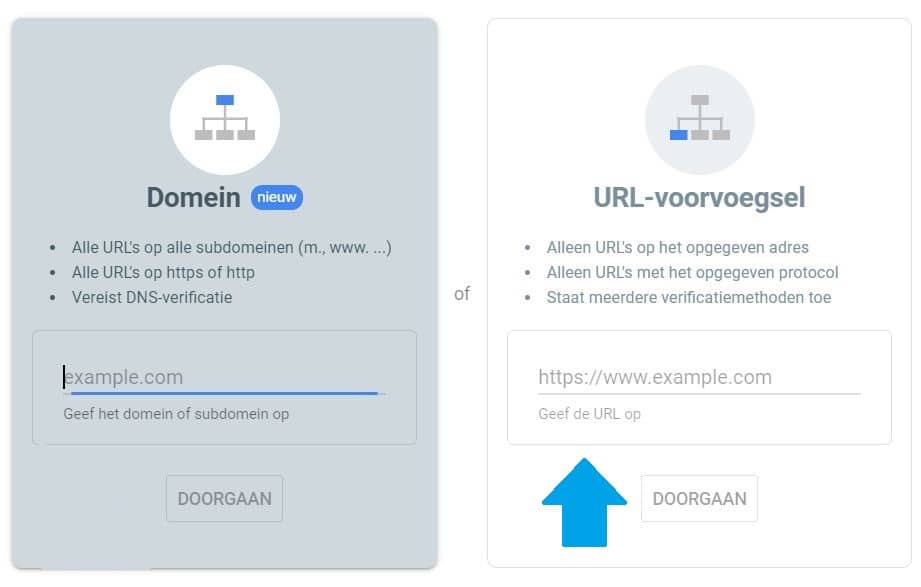
Nu moet je jouw blog nog verifiëren. Dit doe je het eenvoudigst door nu op ”html-tag” te klikken. Deze code gaan we in je website plaatsen. Ga eerst naar je website dashboard en klik links op ”plug-ins”. Download en activeer de plug-in ”Wp code lite”. Deze komt bij je instellingen tabblad te staan. De html-tag gaan we nu invoeren bij ”scripts in header”. Klik op opslaan en verifieer de website bij Google Search Console.
Super je blog is nu aangemeld bij Google!
Sitemap toevoegen – Yoast Seo
Om er voor te zorgen dat jouw blogberichten goed gelezen (geïndexeerd) wordt door Google moeten we een sitemap toevoegen aan jouw zojuist aangemaakt account in Google Search Console.
Download en activeer de plug-in Yoast Seo in je website dashboard. Deze plug-in is niet alleen goed voor je sitemaps, maar gaat er ook voor zorgen dat jouw blogberichten voldoen aan de SEO richtlijnen. Daarover lees je meer in het volgende blok.
In je dashboard klik je op de Yoast Seo en vervolgens op ”algemeen” en dan ”functies”. Zoek naar ”sitemap” en bekijk deze.

Ga nu naar je Google Search Console en open ”sitemaps”. Voeg de post-sitemap.xml en page-sitemap.xml toe.
Stap 7: Blog Berichten schrijven
Het is nu zo goed als officieel, maar je kunt natuurlijk geen blog beginnen zonder ook blogberichten te plaatsen. Blogberichten schrijven doe je door links in het dashboard naar ”berichten” te gaan. De WordPress editor werkt zo goed als hetzelfde als Word tekstdocument. Het typen en toevoegen van afbeeldingen werkt allemaal zeer eenvoudig. Wanneer jouw bericht af is kun je deze publiceren of inplannen.
Je website nog even offline houden totdat je meer berichten hebt gepubliceerd?
Download en activeer de plug-in Seedprod en zet jouw website op maintanance mode.
Wanneer je nu naar je blog pagina gaat kun je jouw blogbericht terugvinden. Bovenin de adresbalk vind je jouw website naam terug plus de naam van het blogbericht. Dit adres is specifiek van dit blogbericht en kun je delen met anderen.
Voldoen aan SEO
Een blogbericht dat voldoet aan de SEO regels wordt door Google hoger geplaatst in de zoekresultaten en levert dus meer bezoekers op.
Een belangrijke SEO regel is dat je aan jouw blog een zoekterm woord toevoegt. Een zoekterm woord is 1 woord of een woordencombinatie dat gebruikt wordt in een zoekmachine bij een zoekopdracht. Zo is het zoekterm woord van dit blog: ‘blog beginnen’. Wanneer iemand dit intypt in de zoekbalk bij Google kan dit blog naar voren komen omdat wij dit zoektermwoord gekoppeld hebben aan dit blog.
Met Google Suggesties kun je er eenvoudige achter komen op welke zoektermwoorden veel gezocht wordt. Wanneer je bijvoorbeeld alleen ”afvallen” intypt in de Google zoekbalk geeft deze allerlei suggesties (zoals je hieronder in de afbeelding ziet). Ook onderaan de pagina worden suggesties gegeven.
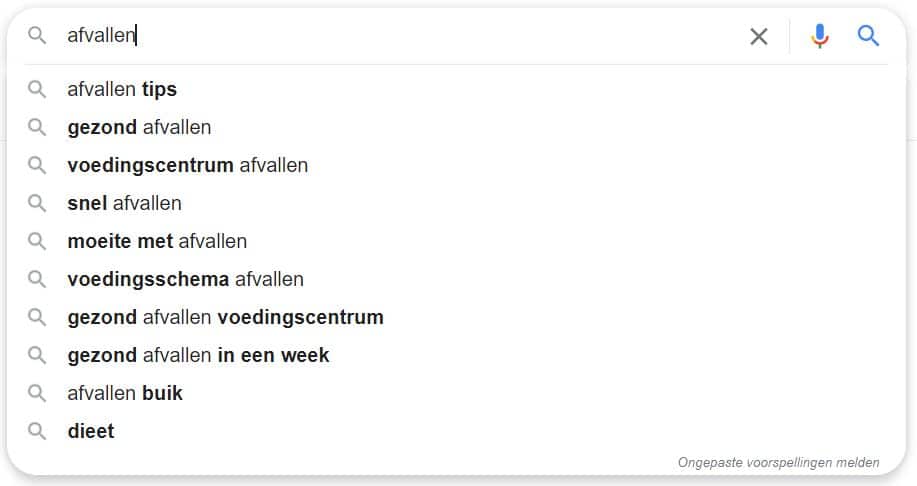
Wanneer je een blog bericht schrijft en het zoektermwoord onderin bij Yoast SEO invult zie je vanzelf waar je bericht aan moet voldoen.
Zo moet het zoektermwoord een aantal keer terugkomen in de tekst, de titel en de kopjes. Ook moeten er interne en externe links in je tekst zitten.
Wanneer je opzoek bent naar meer tips om bezoekers op jouw website te krijgen, lees dan ook ons blog ‘7 tips voor het schrijven van een winstgevend blogs‘. Dit blog is gericht aan beginnende bloggers.
Wanneer je eraan toe bent meer te leren over SEO en gratis bezoekers / potentiële klanten op je website krijgen is meester in SEO cursus een aanrader. Maar dat is voor de toekomst, eerst lekker veel schrijven!